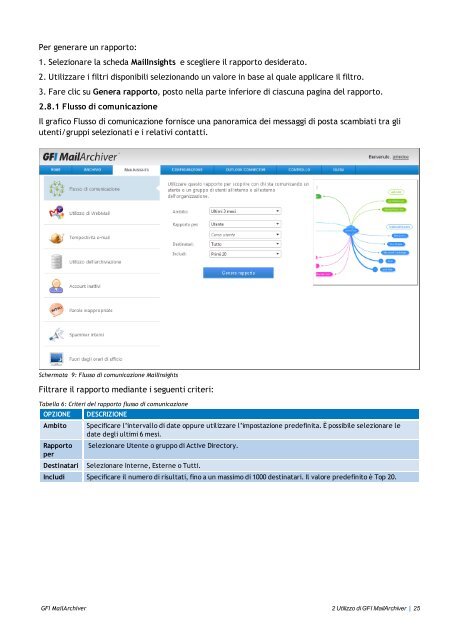- Page 1 and 2: Manuale prodotto GFI Manuale di amm
- Page 3 and 4: Sommario 1 Informazioni su GFI Mail
- Page 5 and 6: Elenco figure Schermata 1: Visualiz
- Page 7 and 8: Schermata 77: Piani del magazzino a
- Page 9 and 10: Elenco tabelle Tabella 1: Termini e
- Page 11 and 12: 1 Informazioni su GFI MailArchiver
- Page 13 and 14: 2 Utilizzo di GFI MailArchiver Legg
- Page 15 and 16: OPZIONE DESCRIZIONE Mostra l’elen
- Page 17 and 18: 2.4 Ricerca nei messaggi archiviati
- Page 19 and 20: 2.6 Ricerca messaggi di posta trami
- Page 21 and 22: Schermata 6: Risultati di ricerca p
- Page 23: NOTA La funzione Cerca utente da ag
- Page 27 and 28: Tabella 7: Criteri del rapporto flu
- Page 29 and 30: NOTA Il rapporto Utilizzo di WebMai
- Page 31 and 32: Il grafico a barre rappresenta gli
- Page 33 and 34: OPZIONE Documenti (KB) Musica (KB)
- Page 35 and 36: Schermata 19: Parole inappropriate
- Page 37 and 38: Schermata 22: Rapporto spammer inte
- Page 39 and 40: OPZIONE Giorni non lavorativi DESCR
- Page 41 and 42: Schermata 25: Preferenze profilo ut
- Page 43 and 44: 3.2.1 Informazioni su GFI MailArchi
- Page 45 and 46: 3.2.5 Flusso posta elettronica Sche
- Page 47 and 48: 4 Installazione di GFI MailArchiver
- Page 49 and 50: NOTA Quando si utilizza uno strumen
- Page 51 and 52: possono accedere a GFI MailArchiver
- Page 53 and 54: Schermata 35: Impostazione dell’U
- Page 55 and 56: NOTA Durante la distribuzione della
- Page 57 and 58: OPZIONE Recupero della struttura di
- Page 59 and 60: Schermata 37: Schermata Gestione ca
- Page 61 and 62: Schermata 39: Scegliere il modo in
- Page 63 and 64: Schermata 40: Cassetta postale esis
- Page 65 and 66: Schermata 41: Selezionare Abilita l
- Page 67 and 68: IMPORTANTE La funzione recupero str
- Page 69 and 70: Schermata 44: Aggiunta criterio di
- Page 71 and 72: 5.5 Gestione dell’ambito di archi
- Page 73 and 74: Schermata 47: Visualizzazione magaz
- Page 75 and 76:
NOTA Assicurarsi che le dimensioni
- Page 77 and 78:
Schermata 49: Procedura guidata mag
- Page 79 and 80:
Schermata 51: Creazione magazzino a
- Page 81 and 82:
Questa configurazione permette di d
- Page 83 and 84:
Schermata 54: Procedura guidata mag
- Page 85 and 86:
Tabella 39: Opzioni tipo di databas
- Page 87 and 88:
Schermata 57: Selezione metodo di a
- Page 89 and 90:
Schermata 59: Microsoft SQL Server:
- Page 91 and 92:
OPZIONE Posizione indice di ricerca
- Page 93 and 94:
Un file system SQL archiviato sul d
- Page 95 and 96:
Backup di un magazzino archivio bas
- Page 97 and 98:
Voci dell’indice di ricerca: memo
- Page 99 and 100:
Voci dell’indice di ricerca: memo
- Page 101 and 102:
3. Gli indici vengono utilizzati so
- Page 103 and 104:
NOTA La sospensione dell'indicizzaz
- Page 105 and 106:
5.10.2 Pianificazione del cambio di
- Page 107 and 108:
Schermata 66: Configurazione del co
- Page 109 and 110:
3. Un messaggio di posta elettronic
- Page 111 and 112:
Schermata 69: Dettagli criterio di
- Page 113 and 114:
Tabella 52: Tipi di file di conserv
- Page 115 and 116:
temporaneamente l’eliminazione de
- Page 117 and 118:
OPZIONE DESCRIZIONE Mittente Scegli
- Page 119 and 120:
3. Selezionare il server Microsoft
- Page 121 and 122:
Gestione dati Messaggi archiviati I
- Page 123 and 124:
Per ordinare l'elenco per data, far
- Page 125 and 126:
Tabella 56: Opzioni delle impostazi
- Page 127 and 128:
6 Importazione ed esportazione dei
- Page 129 and 130:
NOTA Prima di aggiungere archivi da
- Page 131 and 132:
NOTA È possibile creare solo un ma
- Page 133 and 134:
2. Condividere la cartella di preli
- Page 135 and 136:
Add-ADPermission -identity “Archi
- Page 137 and 138:
4. Dall’area Credenziali di acces
- Page 139 and 140:
9. Quando si estraggono messaggi di
- Page 141 and 142:
Di seguito è riportata la procedur
- Page 143 and 144:
Schermata 82: Piani del magazzino a
- Page 145 and 146:
Schermata 84: Procedura guidata pia
- Page 147 and 148:
Schermata 85: File PST (cartelle pe
- Page 149 and 150:
NOTA La durata del processo di espo
- Page 151 and 152:
Schermata 87: Piani del magazzino a
- Page 153 and 154:
Schermata 89: Procedura guidata pia
- Page 155 and 156:
Schermata 91: GFI PST Exporter: imp
- Page 157 and 158:
1. Selezionare Start > Tutti i prog
- Page 159 and 160:
Schermata 95: GFI PST Exporter: cre
- Page 161 and 162:
Locale: ovvero il computer dell'ute
- Page 163 and 164:
6.3.7 Passaggio 7:Distribuzione del
- Page 165 and 166:
NOTA Durante o dopo la distribuzion
- Page 167 and 168:
Schermata 105: GFI PST Exporter: el
- Page 169 and 170:
3. Fare clic con il pulsante destro
- Page 171 and 172:
Gestione magazzini archivi per GFI
- Page 173 and 174:
NOTA È possibile creare solo un ma
- Page 175 and 176:
2. Condividere la cartella di preli
- Page 177 and 178:
Di seguito è riportata la procedur
- Page 179 and 180:
Schermata 109: Piani del magazzino
- Page 181 and 182:
Schermata 111: Procedura guidata pi
- Page 183 and 184:
1. Caricare GFI MailArchiver Import
- Page 185 and 186:
Import Export Tool. Con questo stru
- Page 187 and 188:
Schermata 113: Esportare i messaggi
- Page 189 and 190:
Schermata 114: Esportare i messaggi
- Page 191 and 192:
7 Ripristino di cassette postali GF
- Page 193 and 194:
8 Risoluzione dei problemi Risoluzi
- Page 195 and 196:
PROBLEMA Durante l'installazione, v
- Page 197 and 198:
PROBLEMA GFI MailArchiver non riesc
- Page 199 and 200:
PROBLEMA Quando si spostano i messa
- Page 201 and 202:
PROBLEMA 4. Durante il processo di
- Page 203 and 204:
8.8 Problemi di Outlook Connector T
- Page 205 and 206:
9 Glossario A Active Directory Tecn
- Page 207 and 208:
Intestazioni Informazioni che prece
- Page 209 and 210:
T Thread di conversazione Elenco di
- Page 211 and 212:
Schermata 117: Finestra di dialogo
- Page 213 and 214:
Schermata 120: Abilitazione journal
- Page 215 and 216:
Schermata 121: Modifica ADSI 3. Esp
- Page 217 and 218:
Schermata 124: Proprietà del nodo
- Page 219 and 220:
Quale metodo di inserimento nel jou
- Page 221 and 222:
Schermata 127: Configurazione del d
- Page 223 and 224:
Schermata 129: Configurazione delle
- Page 225 and 226:
10.4 Disabilitazione dell’inserim
- Page 227 and 228:
Schermata 133: Configurazione delle
- Page 229 and 230:
Schermata 134: Dettagli della casse
- Page 231 and 232:
Schermata 136: Proprietà del datab
- Page 233 and 234:
10.6 Disabilitazione dell’inserim
- Page 235 and 236:
11 Indice A Active Directory 18, 25
- Page 237:
STATI UNITI D’AMERICA, CANADA E A